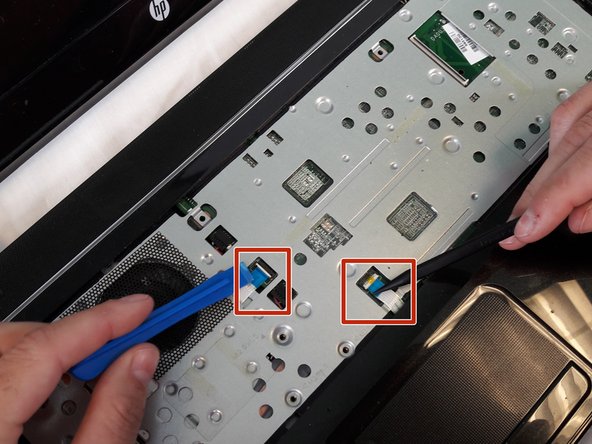Введение
The case contains all the internal parts of the laptop. It will need to be opened to replace these parts. This guide will serve as a general procedure on how to open up the laptop case in order to perform the other replacement guides.
Выберете то, что вам нужно
-
-
Slide the battery lock on the right side open.
-
Slide the Battery release latch on the left side.
-
-
-
-
Remove the two 6.5mm Phillips #1 keyboard screws from bottom of laptop.
-
-
-
Using the spudger to lift up on the white tabs
-
Pull horizontally on the blue ribbon to disconnect the cables
-
-
-
Starting at a top corner, use the pry tool to split the case.
-
Slowly work around the case, pulling up gently to release the clips.
-
To reassemble your device, follow these instructions in reverse order.
To reassemble your device, follow these instructions in reverse order.
Отменить: Я не выполнил это руководство.
Еще один человек закончил это руководство.